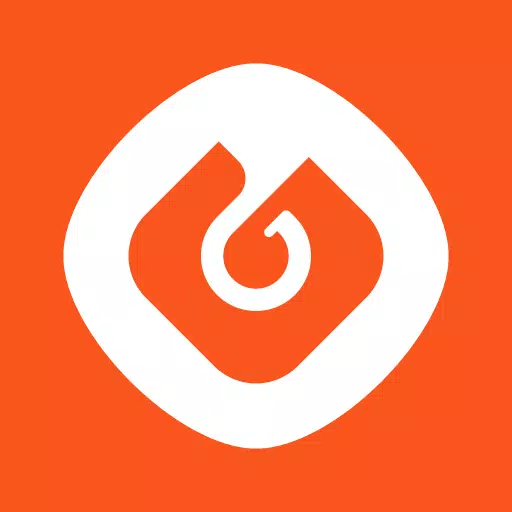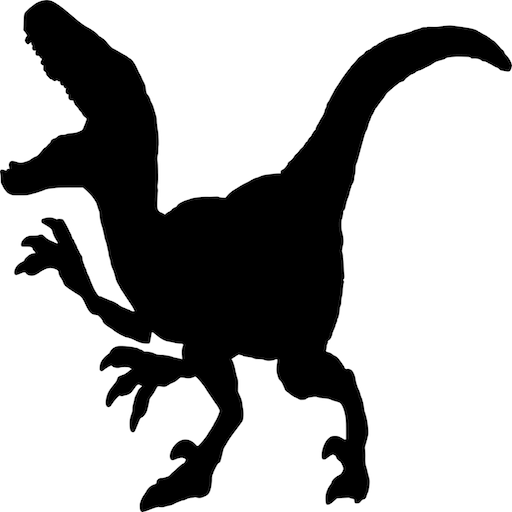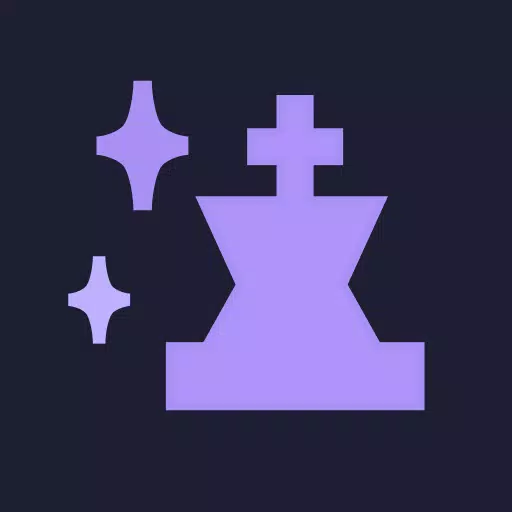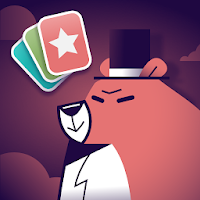Pfad von Exil 2: So erhalten Sie Beutefilter auf der Konsole
Schnelle Links
-So verknüpfen Sie den Pfad von Exil 2 und Konsolenkonten -Finden und Verwenden von Beutefiltern
Der PATH OF EXIL 2 BLOOT-Filter verbessert das Gameplay signifikant, insbesondere in Situationen mit hoher Dichte. Sie entläuten den Bildschirm und heben Sie wertvolle Elemente hervor, wodurch der Plünderungsprozess optimiert wird. Während die Verwendung eines Controllers oder auf der Konsole für die Artikelverwaltung möglicherweise umständlich erscheint, können PlayStation- und Xbox -Player wie PC -Benutzer genau wie PC -Benutzer die Elementfilter nutzen. Der Einrichtungsprozess erfordert jedoch einige Schritte.
So verknüpfen Sie den Pfad von Exil 2 und Konsolenkonten
Um Beutefilter in den Konsolenversionen von POE 2 zu verwenden, müssen Sie Ihr Konsolungskonto über den Weg der Exile 1 -Website mit Ihrem Exilkonto verknüpfen. So wie: wie:
- Greifen Sie auf den Pfad der Exil -Website zu und melden Sie sich an.
- Suchen Sie Ihren Kontonamen (obere linke Ecke) und klicken Sie darauf.
- Wählen Sie "Konto verwalten" aus den unter Ihrem Profil angezeigten Optionen. V.
Sie werden dann umgeleitet, um sich in Ihrem Konsolenkonto anzumelden. Füllen Sie den Verbindungsvorgang aus, um Ihre Konten zu verknüpfen.
Beutefilter finden und verwenden
Kehren Sie mit verknüpften Konten zu Ihrer Website -Profilseite zurück und klicken Sie auf die Schaltfläche "Elementfilter". Klicken Sie anschließend auf den Hyperlink "Element Filter Leiter". Dadurch wird eine neue Registerkarte eröffnet, in der verfügbare Filter vorgestellt werden.
Wählen Sie im Dropdown -Menü "POE 2" "POE 2". Wählen Sie Ihren bevorzugten Filter und klicken Sie auf "Folgen Sie". Für Anfänger bietet Neversinks Halbstreifen oder reguläre Filter eine ausgewogene Erfahrung.
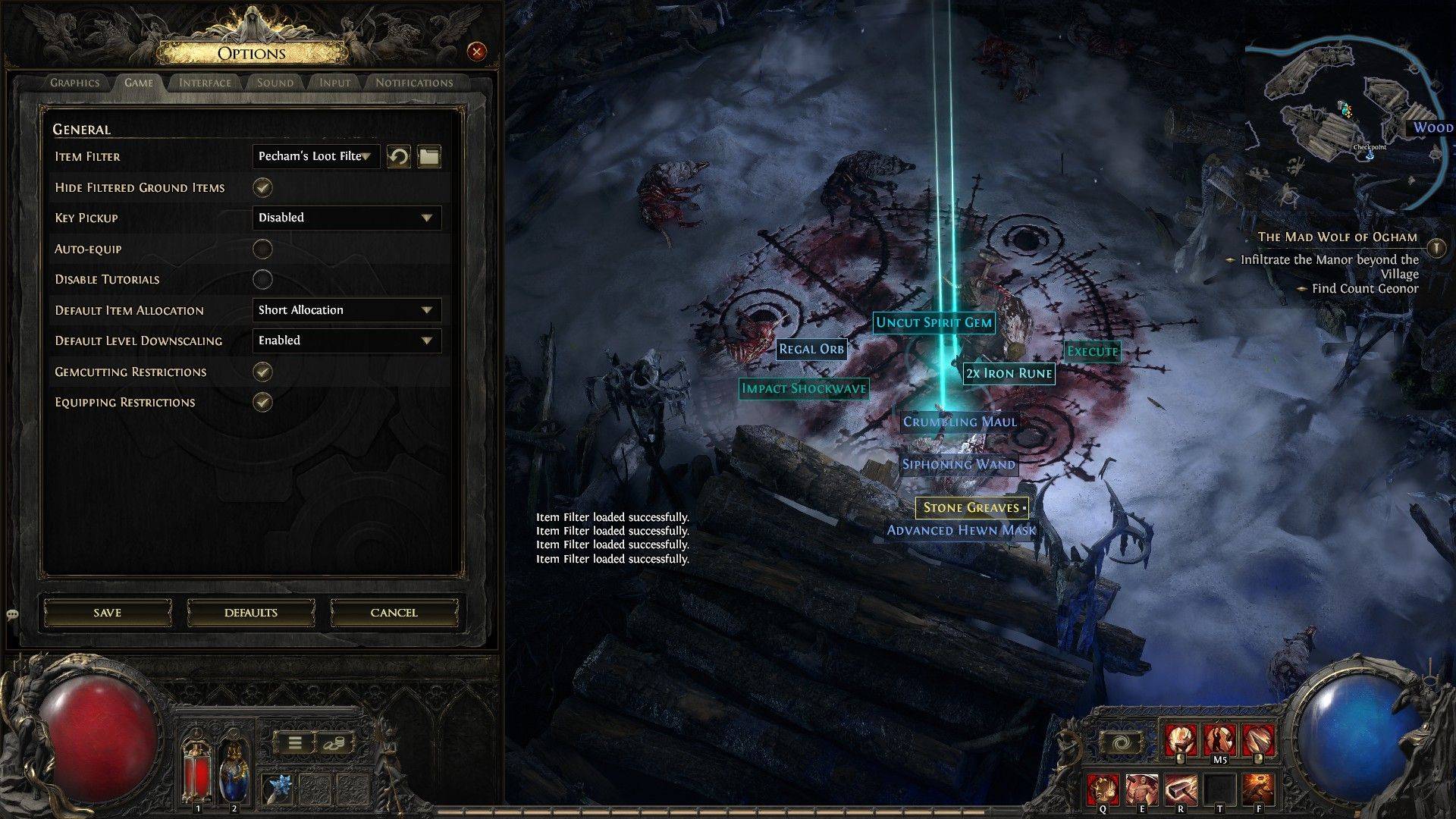 Nach einem Filter starten Sie das Spiel und navigieren Sie zum Optionsmenü. Wählen Sie unter der Registerkarte "Spiel" "Element Filter". Ihr folgender Filter sollte in der Dropdown -Liste erscheinen. Wählen Sie es aus und speichern Sie. Die Elemente werden jetzt mit filterdefinierten Beschriftungen, Farben und Soundeffekten angezeigt.
Nach einem Filter starten Sie das Spiel und navigieren Sie zum Optionsmenü. Wählen Sie unter der Registerkarte "Spiel" "Element Filter". Ihr folgender Filter sollte in der Dropdown -Liste erscheinen. Wählen Sie es aus und speichern Sie. Die Elemente werden jetzt mit filterdefinierten Beschriftungen, Farben und Soundeffekten angezeigt.
-
1

Ankündigung der Veröffentlichung von Basar: Datum und Uhrzeit enthüllt
Feb 02,2025
-
2

Marvel Rivals Update: Nachrichten und Funktionen
Feb 19,2025
-
3

Roman Rogue Decks Android Debüt
Feb 25,2025
-
4

GTA 6 Release: Herbst 2025 bestätigt
Feb 23,2025
-
5

Vampir -Überlebende - Arcana Card System Guide und Tipps
Feb 26,2025
-
6

DC Heroes Unite: Neue Serie von Silent Hill: Ascension Creators
Dec 18,2024
-
7

Holen Sie sich exklusive Roblox Türen Codes für Januar 2025
Feb 10,2025
-
8

Marvel -Konkurrenten enthüllen das Erscheinungsdatum der ersten Staffel 1
Feb 02,2025
-
9

WWE 2K25: lang erwartete Rückkehr
Feb 23,2025
-
10

Anime Fate Echoes: Holen Sie sich die neuesten Roblox Codes für Januar 2025
Jan 20,2025
-
Herunterladen

Street Rooster Fight Kung Fu
Aktion / 65.4 MB
Aktualisieren: Feb 14,2025
-
Herunterladen

Ben 10 A day with Gwen
Lässig / 47.41M
Aktualisieren: Dec 24,2024
-
Herunterladen

A Simple Life with My Unobtrusive Sister
Lässig / 392.30M
Aktualisieren: Dec 10,2024
-
4
Mega Jackpot
-
5
Day by Day
-
6
The Lewd Knight
-
7
Translate - Voice Translator
-
8
VPN Qatar - Get Qatar IP
-
9
Chewy - Where Pet Lovers Shop
-
10
Kame Paradise